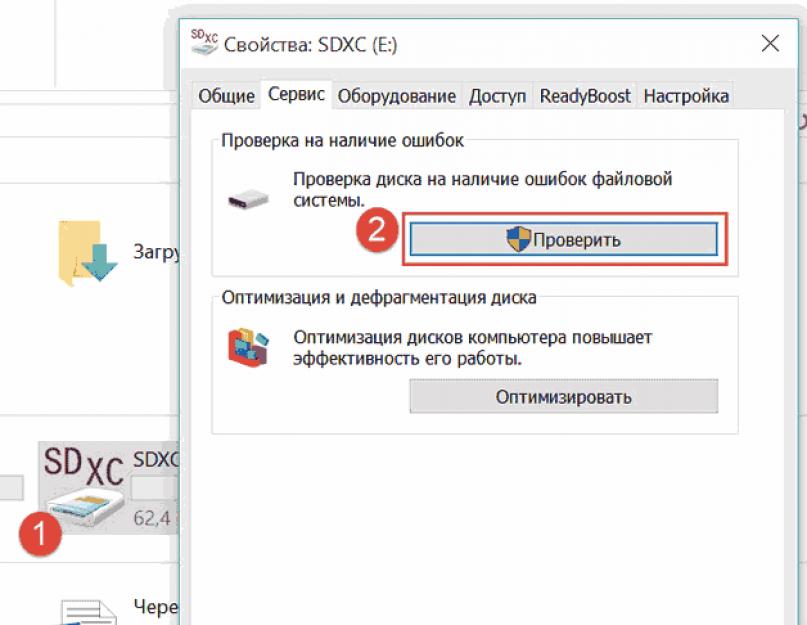Pasakykite man, kaip atkurti atminties kortelę. Ji tiesiog nustojo reaguoti tam tikru momentu, ir ji liko su nuostabios nuotraukos.
Pagarbiai Michailas Borisovas.
„Flash“ atmintis leido padaryti diskus kompaktiškus ir tuo pat metu talpius. Vos per kelerius metus gamintojai perėjo nuo SD formato, 32 × 24 mm dydžio, prie miniatiūrinio Micro-SD, 11 × 15 mm. Dabar tokius diskus galima pamatyti nešiojamajame kompiuteryje, planšetiniame kompiuteryje ir išmaniajame telefone. Todėl su jais susiję klausimai šiandien vienija beveik visus mobiliųjų įrenginių savininkus. Kodėl gali būti prarasti SD kortelės duomenys ir ką tokiu atveju daryti?
SD kortelės duomenų praradimo priežastys
SD kortelė yra labai plonas ir kaprizingas elektroninis įrenginys. Todėl bet kas gali jį išjungti:
- Kortelės išėmimas iš lizdo tuo metu, kai įrenginys, fotoaparatas ar telefonas kažką įrašinėja į jį;
- Statinės elektros iškrova iš vartotojo rankų tuo metu, kai rankos liečia „flash drive“ kontaktus;
- Įrenginio numetimas;
- Staigus išjungimas, kai baterija visiškai išsikrovusi.
Problema gali kilti dažniau, jei kortelėje buvo įdiegtos programos. Tikimybė, kad į diską buvo rašoma elektros tiekimo nutraukimo ar gedimo metu, šiuo atveju yra didesnė. Todėl išmaniųjų telefonų gamintojai rekomenduoja viską, kas svarbu, įdiegti į vidinę telefono atmintį, o SD kortelėje saugoti tik nuotraukas ir muziką.
SD atminties kortelės ir joje esančių duomenų atkūrimo metodai
Paprasčiausiais atvejais padeda reguliarus operacinės sistemos nuskaitymas: Android arba Windows phone. Po nuskaitymo failų sistemos klaidos ištaisomos automatiškai. Daugiausiai prarandama tik paskutinė nuotrauka ar daina. „Windows Phone 8.1“ ir naujesnės versijos turi savo SD kortelių nuskaitymo priemonę. Jis pradeda veikti iš karto, kai telefonas paleidžiamas, jei sistema įtaria klaidas keičiamame diske.
„Android“ gali būti patarta įdiegti trečiosios šalies programą. Vienas iš tokių yra. Remiantis vartotojų atsiliepimais, tai labai padeda.
Atkūrimas naudojant „Windows“.
Galite išimti kortelę iš savo mobiliojo įrenginio ir nuskaityti ją naudodami darbalaukio operacinę sistemą. 
Įdėkite SD kortelę į skaitytuvą ir paleiskite įprastą „flash drive“ nuskaitymą. Norėdami tai padaryti, dešiniuoju pelės mygtuku spustelėkite nuorodą ir pasirinkite ypatybes. 
Dabar galite spustelėti mygtuką Tikrinti ir taisyti SD kortelę. Klaidos bus rastos ir ištaisytos.
Suformatuoti SD kortelę
Taip pat galite formatuoti SD kortelę galima suformatuoti. Tai taip pat daroma naudojant kontekstinį meniu dešiniuoju pelės mygtuku. 
Atminkite, kad darbalaukio operacinės sistemos siūlomas formatas ne visada atitinka jūsų naudojamą mobilųjį įrenginį. Po trikčių šalinimo SD kortelę geriau suformatuoti naudojant patį planšetinį kompiuterį ar išmanųjį telefoną, kuriame ji turėtų būti naudojama.
SD formatu
Geras sprendimas būtų naudoti SD Formatter programą. Jis specialiai sukurtas tokio tipo diskų formatavimui. 
Šis metodas padeda atkurti kai kurių automobilių navigatorių modelių veikimą.. Į „flash drive“ įrašant didelį žemėlapio failą, didesnį nei 1 GB, įvyko klaidų. Suformatavus SD Formatter ir perrašius visus failus, navigatorius pradėjo veikti tinkamai.
Kai kuriais atvejais specialios priemonės, tokios kaip „EasyRecovery“, gali padėti atkurti duomenis iš SD kortelės.
Dėmesio! Jei „ChipGenius“ nematė „flash drive“ ar SD kortelės ir ji nebuvo nuskaityta jokiame jums prieinamame įrenginyje, visi tolesni bandymai atgaivinti diską gali būti nenaudingi.
Ką daryti, jei SD kortelė yra apsaugota nuo įrašymo?
Kitas tipiškas tokio tipo diskų gedimas yra perėjimas į tik skaitymo būseną. Jei taip nutinka naudojant SD kortelę, patikrinkite šone esančio jungiklio padėtį. Galbūt jūs pats per klaidą perjungėte jį į tik skaitymo režimą. 
„Micro-SD“ tokio jungiklio neturi. Todėl susiduriame su valdiklio gedimu. Jei kortelė yra firminė, tuomet galite ieškoti specialios gamintojo priemonės. Jie gaminami naudoti paslaugų centruose. Tiesą sakant, šios programos atkuria valdiklį į pradinę būseną, kurią jis gavo gamykloje. Kartais tokiu būdu galite atgaivinti patį diską.
Jei kas nors atsitiks su SD kortele, pirmiausia nukopijuokite visus failus iš jos į kompiuterio standųjį diską ar kitą laikmeną! Tai turi būti padaryta prieš atliekant bet kokias operacijas su pavara. Dirbdami su juo naudodami specialias komunalines paslaugas, rizikuojate amžinai prarasti ne tik „flash drive“, bet ir vertingus duomenis.
Ką daryti, jei SD kortelė nuolat stringa
Galimos tik dvi priežastys: pats diskas arba įrenginys, kuriame jį naudojate. Pabandykite pakeisti kortelę išmaniajame telefone ar planšetiniame kompiuteryje nauja ir stebėkite procesą. Jei gedimai sustojo, geriau šio kaprizingo disko daugiau nenaudoti. Svarbiausiu momentu jis jus nuvils ir paliks be svarbių failų.
Jei išmanusis telefonas taip pat nestabilus naudojant naują laikmeną, gali kilti problemų su jo valdikliu arba programine įranga. Pabandykite rasti įrenginio programinės įrangos naujinį ir pasimokykite iš kitų įrenginio naudotojų patirties. Yra žinoma, kad seni išmanieji telefonai nenuspėjamai veikia su naujų formatų kortelėmis su dideliu įrašymo tankiu. Galbūt viskas bus geriau su paprastesne 16 ar 32 GB kortele.
Dėl netinkamo veikimo arba dėl kokių nors išorinių priežasčių atminties kortelė gali būti pažeista. Tokiu atveju vietos kiekis jame nurodomas kaip nulis arba pasirodo įspėjimas, kad diskas yra apsaugotas nuo įrašymo. Blogiausiu atveju žemėlapio kompiuteris visai neaptinka. Atminties kortelę galite atkurti naudodami specializuotas programas.
Atminties kortelės gedimo priežastys
Bet kuri kortelė yra „flash drive“, kurios viduje yra valdiklio lustas. Šio valdiklio dėka duomenys iš kortelės lusto perduodami į kompiuterį, taip pat atvirkštine tvarka. Neteisingai pašalinus įrenginį, esant maitinimo šuolių, taip pat dėl kitų priežasčių, valdiklį valdanti programa gali sugesti. Todėl jūs turite įsivaizduoti, kaip atkurti kortelę telefone, planšetiniame kompiuteryje ar kitame įrenginyje. Pažiūrėkime, kaip atkurti „Silicon Power“, „SanDisk“ ir „Transcend“ korteles.
Jei atminties kortelės tipas nežinomas
Kaip atkurti atminties kortelę, jei jos tipas jums nežinomas? Vartotojo procedūra atrodys taip:
Transcend kortelės atkūrimas
Geriausias būdas atkurti Transcend diską yra naudoti tam skirtą Transcend RecoveRx programinę įrangą. Net jei kortelė bus pažeista, ši nemokama programa maksimaliai ištrauks iš jos visus duomenis. Darbas vyksta keliais etapais:

„SanDisk“ kortelės atkūrimas
Telefono ar kito įrenginio, pavyzdžiui, SanDisk, kortelę, kurios talpa iki 32 Gb, galima atkurti naudojant paprastą ir nemokamą D-Soft Flash Doctor programą:

Silicio galios atkūrimas
Silicon Power rekomenduojama atgaivinti naudojant. Ši rekomendacija pagrįsta glaudžiais „Silicon Power“ santykiais su „Recuva“. Programa leidžia atkurti duomenis iš laikmenos, net jei Silicon Power atminties kortelė yra pažeista arba suformatuota. Programos Recuva pagalba bus grąžinta visa prarasta informacija, nebent laikmena bus mechaniškai pažeista.
Apsvarstykite, kaip galite patogiai dirbti „Recuva“ programoje:

Įspėjimas! Dirbdami su Recuva, neišsaugokite duomenų toje pačioje laikmenoje, kurioje jie buvo prarasti. Priešingu atveju yra didelė tikimybė, kad jų daugiau nerasite. Ir Recuva nieko bendro su tuo neturės. Pati „Silicon Power“ laikmena gali jų nerodyti.
Kaip pataisyti sugadintą atminties kortelę | Įvadas
Vienas pagrindinių „Android“ pranašumų, palyginti su „iOS“, yra tas, kad išmanieji telefonai, kuriuose veikia „Google“ mobilioji operacinė sistema, dažniausiai būna su „microSD“ kortelės lizdu, leidžiančiu išplėsti įmontuotą atmintį. Tačiau kai kurie vartotojai jau susidūrė su tuo, kad tai yra dviašmenis kardas, ir kažkas gali nutikti.
Kaip mūsų forume rašo vartotojas slapyvardžiu faaizkhan1, jo atminties kortelė buvo sugadinta naudojant išmaniajame telefone HTC M8. Prijungus prie kompiuterio, visi aplankai matomi žemėlapyje, visos nuotraukos pateikiamos DCIM aplanke, tačiau jų atidaryti negalima. Duomenis buvo bandoma atkurti naudojant Wondershare ir kitas programas, tačiau „atkurti“ vaizdai taip pat neatsidarė. Ar yra būdas atkurti kortelės veikimą jos visiškai nesuformatavus?
Panašios problemos kyla gana dažnai, jei tą pačią kortelę naudojate skirtinguose įrenginiuose keletą metų. Ir jie gali pasirodyti įvairiais būdais. Išmaniajame telefone gali būti nenuskaityti visi arba kai kurie atskiri kortelėje saugomi failai. Kai kuriais atvejais duomenis galima atkurti, o kitais – nelieka nieko kito, kaip tik formatuoti kortelę: ji vėl veiks, tačiau visą jos turinį teks ištrinti.
Jei tokios problemos skamba pažįstamai, norime pasiūlyti keletą būdų, kaip jas išspręsti. Pradėkime nuo paprastų variantų su minimalia rizika ir baigkime ekstremaliomis priemonėmis.
Kaip pataisyti sugadintą atminties kortelę | Žemėlapio pervadinimas
Jei kortelė gerai veikia jūsų išmaniajame telefone, bet neatpažįstama kompiuteryje, vienas iš galimų sprendimų atrodo elementarus: tiesiog pervardykite šią kortelę. Kartais „Windows“ keičiamiesiems diskams priskiria neteisingas raides, todėl jų neįmanoma pasiekti. Štai kaip tai daroma:
2. Dešiniuoju pelės mygtuku spustelėkite „microSD“ kortelę apatinėje juostoje ir pasirinkite Keisti disko raidę ir kelią.
 |
3. Spustelėkite mygtuką „Keisti“ ir išskleidžiamajame meniu pasirinkite vieną iš siūlomų parinkčių.
Kaip pataisyti sugadintą atminties kortelę | Žemėlapio taisymas „Windows“ ir „Mac OS“.
Jei kortelės problemos rimtesnės, paprasčiausiai pervadinus jas „Windows“ kataloge, jos neišspręs. Norint suprasti, ar šios problemos susijusios būtent su kortele, ar su įrenginiu, prie kurio ji prijungta, rekomenduojame pirmiausia išbandyti su kitais įrenginiais – kompiuteriais, planšetiniais kompiuteriais, telefonais, fotoaparatais, žaidimų konsolėmis ir kt.
 |
Kitas žingsnis gali būti pabandyti ištaisyti „microSD“ kortelės klaidas, ir yra du skirtingi būdai tai padaryti. Pirmasis yra vėl iškviesti Windows Explorer, dešiniuoju pelės mygtuku spustelėkite diską ir pasirinkite Ypatybės. Atsidariusiame lange yra skirtukas „Įrankiai“, kuriame rasite galimybę patikrinti, ar žemėlapyje nėra klaidų. Jei randama klaidų, „Windows“ pasiūlys pabandyti jas ištaisyti.
Antrasis metodas apima komandinės eilutės naudojimą: turite įvesti chkdsk ir disko, kurį norite patikrinti, raidę. Čia „Windows“ siūlo dvi parinktis: išspręsti problemas (taisyti) arba pataisyti diską (taisyti).
 |
Nors skamba beveik vienodai, abi parinktys šiek tiek skiriasi. Trikčių šalinimas reiškia disko nuskaitymą, ar nėra failų skaitymo klaidų, ir bandymą juos ištaisyti. Taisant gaunamas toks pat galutinis rezultatas, bet nuodugnesnis kiekvieno žemėlapio sektoriaus nuskaitymas, ar nėra klaidų ir gedimų. Tai užtrunka daugiau laiko, o toks įsikišimas gali būti tiesiog nereikalingas, todėl pirmiausia rekomenduojame išbandyti pirmąjį metodą.
Norėdami išspręsti problemas, įveskite /f po chkdsk x:, kur x: yra jūsų „microSD“ kortelei priskirta „Windows“ raidė. Norėdami pradėti taisymo procesą, įveskite /r vietoj /f.
Norėdami pataisyti žemėlapį „Mac OS“, turite naudoti įmontuotą „Disk Utility“ - ją rasite aplanke „Programos“ esančiame meniu „Utilities“. Pasirinkite „microSD“ kortelę – ji gali būti pavadinta „No Name“ arba „Untitled“ – ir paspauskite mygtuką „Pirmoji pagalba“. Norėdami pradėti procesą, spustelėkite mygtuką Taisyti diską.
Kaip pataisyti sugadintą atminties kortelę | Kortelės taisymas naudojant gamintojo arba trečiosios šalies programinę įrangą
Jei nuėjote taip toli, tada nė vienas iš paprastesnių būdų nepasiteisino ir turėsite griebtis specializuotų programų. Yra daug trečiųjų šalių programų, tokių kaip „Recuva“ arba „RescuePro“, kurios skirtos diskams taisyti ir prarastiems failams atkurti. Kai kurie iš jų yra visiškai nemokami, kai kurie siūlo tik nemokamą diagnostiką, o kai kurie yra visiškai mokami.
Laimei, daugelis atminties kortelių gamintojų turi savo tokias programas, todėl, jei tokių yra, geriausia iš pradžių pabandyti jas naudoti. Pavyzdžiui, PNY turi nemokamą programą, skirtą atkurti prarastus ar ištrintus failus.
Kaip pataisyti sugadintą atminties kortelę | Formatavimas kaip paskutinė priemonė
 |
Jei nė vienas iš būdų nepadėjo, neturite kito pasirinkimo, kaip tik formatuoti atminties kortelę. Taigi, jūs padarysite jį veiksmingą, tačiau tai yra kraštutinė priemonė - prarasite visus jame saugomus duomenis, o atkurti juos po formatavimo yra daug sunkiau, jei ne neįmanoma.
Jei žinote apie šią riziką, suformatuoti „microSD“ kortelę yra labai paprasta. Sistemoje Windows tiesiog dešiniuoju pelės mygtuku spustelėkite žemėlapio piktogramą ir pasirinkite Formatas. Būsite paraginti pasirinkti failų sistemą, tačiau norint suderinti „Android“, tereikia pasirinkti exFAT.
„Mac OS“ formatavimo procesas atrodo beveik taip pat, kaip kortelės taisymas. Atidarykite Disk Utility, spustelėkite mygtuką Erase, išskleidžiamajame meniu Format pasirinkite exFAT failų sistemą ir spustelėkite mygtuką Erase. Formatavimas gali užtrukti, todėl būkite kantrūs.
Tikėkimės, kad po to gausite veikiančią „microSD“ kortelę. Jei nė vienas iš siūlomų būdų nepadėjo, gedimų priežastimi gali būti fiziniai kortelės pažeidimai, o tuomet teks įsigyti naują. Žinoma, sunku susitaikyti su duomenų praradimu, bet, laimei, pastaraisiais metais „flash“ kortelės tapo itin pigios.
„MicroSD“ atminties kortelės atkūrimo problema dažniausiai kyla dėl įvairių problemų, susijusių su jos rodymu išmaniajame telefone, vaizdo kameroje ar fotoaparate. Taip pat svarbus veiksnys yra poreikis nukopijuoti duomenis iš šios laikmenos ir atgaivinti.
Taigi mums tampa aišku, kad naudojant įrenginį, kuriame jis naudojamas, tikslo pasiekti nepavyks. Čia teks naudoti kortelių skaitytuvą arba bent jau USB adapterį. Geriau naudoti išorinį kortelių skaitytuvą, jei toks yra, nes įtaisytasis gali gerai neatpažinti pažeistos MicroSD kortelės.
Prieš atlikdami veiksmus, turite aiškiai nustatyti tikslą, jums reikia paties žemėlapio arba jo duomenų. Jei parinktys yra abi, pirmiausia turėtumėte išsaugoti informaciją iš kortelės. Norėdami nukopijuoti sugadintus ar ištrintus failus iš USB atmintinės, jums reikės programos, skirtos „MicroSD CardRecover“ atminties kortelėms atkurti. Taip pat galite naudoti kitus, pvz., RS File Recovery arba Auslogics Recovery.
Kaip atkurti „MicroSD“ naudojant „CardRecovery“?
Šis metodas leidžia atkurti failus iš sugadintų laikmenų ir net tada, kai informacija buvo ištrinta. Svarbi ištrintų failų atkūrimo sąlyga yra nedelsiant nutraukti jų naudojimą prieš pasibaigiant procedūrai.
CardRecovery gali atkurti net daugialypės terpės failus: vaizdo formatus, garso ir vaizdo įrašus, taip pat dokumentus ir kitus svarbius duomenų tipus.
Programos pranašumas taip pat yra daugiaplatformėje, ji veikia visose Windows versijose. Vos 829Kb svoris leidžia jį atsisiųsti net esant silpniausiam tinklo ryšiui, o tai yra didelis privalumas.
Norėdami atkurti „MicroSD“ atmintį naudodami „CardRecovery“ įrankį, turėtumėte:
- Atsisiųskite programą iš svetainės https://www.cardrecovery.com/download.asp;
- Įdiegę ir paleidę pamatysite paprastą naudingumo pasisveikinimo langą, kuriame turėtumėte spustelėti "Kitas";

- 1 veiksmas - nurodo kelią į laikmeną, dominančius failų formatus ir jų kopijavimo katalogą;

- 2 veiksmas – reikia nurodyti informacijos, kurią reikia atkurti iš laikmenos, kiekį. Po paieškos būsite informuoti apie rastų failų skaičių;

- 3 veiksmas – iš rastų failų pasirenkami tie, kurie turi būti atkurti. Vaizdams yra peržiūra, naudojama pasirenkant kiekvieną elementą arba visus vienu metu. Tada spustelėkite „Kitas“;

- Atkūrimo pabaigoje bus mygtukas, kuris tarnauja kaip nuoroda į aplanką su atkurta informacija.
Išsiaiškinome, kaip atkurti „MicroSD“ atminties kortelę, tiksliau, informaciją iš jos. Galite patikrinti, ar ji veikia dabar, galbūt atliekant veiksmus, kortelė pradėjo veikti, kitaip jums reikia atlikti patį atkūrimo procesą.
„microSD“ kortelės formatavimas
Dabar turėtumėte patikrinti, ar įmanoma atkurti atminties kortelę naudojant standartines Windows funkcijas. Tiesiog nėra prasmės atsisiųsti formatavimo programų, nes jos atlieka tą pačią funkciją, tik vis tiek reikia su kiekviena spręsti atskirai.
Šis metodas tinka atminties kortelėms, kurios rodomos sistemoje Windows ir su kuriomis jis gali veikti. Po formatavimo turėtų būti atkurtas tinkamas jo veikimas įrenginiuose. Tau reikia:
1. Prijunkite "flash drive" prie kompiuterio naudodami kortelių skaitytuvą arba USB adapterį;
2. Eikite į skyrių „Mano kompiuteris“ ir patikrinkite, ar rodomas žemėlapis;
3. Dešiniuoju pelės mygtuku spustelėkite ir pasirinkite Formatas. „Windows“ sistemoje yra keli formatavimo būdai: greitas ir pilnas. Reikėtų juos išbandyti po vieną arba iš karto paleisti visą, failai bus ištrinti, jei prireiks, naudokitės ankstesniu būdu. Gali tekti formatuoti kelis kartus, pasirenkant skirtingas failų sistemas FAT32, NTFS ar exFAT, kai kas pataria pastarąją, tačiau ją palaiko modernesni išmanieji telefonai;

4. Daugeliu atvejų to pakanka, bet jei ne, tuomet turėtumėte atlikti kitą klaidų tikrinimo procedūrą. Už tai:
- RMB įrenginyje ir pasirinkite „Ypatybės“;
- Eikite į skirtuką „Paslauga“;
- Stulpelyje „Patikrinti diską“ spustelėkite mygtuką „Vykdyti patikrą“.

Atlikus šią procedūrą, klausimas, kaip atkurti „MicroSD“ kortelę, nebeturėtų atsidaryti.
Jei atkūrimui nepakanka standartinių metodų, galite naudoti programą „Transcend Autoformat“ arba „SDFormatter“. Faktas yra tas, kad kai kurie fotoaparatai ar vaizdo kameros turi puikią failų sistemą. Šios komunalinės paslaugos leidžia išsirinkti tinkamiausią jūsų situacijai, nors nereikėtų rinktis ir mažai žinomų.
Taigi, mes supratome, kaip atkurti atminties kortelę įvairiais lygiais: nuo informacijos ištraukimo iš laikmenos iki pačios MicroSD kortelės atkūrimo. Deja, jei niekas nepadeda, o kortelė net nerodoma kompiuteryje, išmaniajame telefone ar kitoje programėlėje, belieka naudotis aptarnavimo centru.
Jei turite klausimų tema „MicroSD atkūrimas“, galite juos užduoti komentaruose
if(function_exists("the_retings")) ( the_retings(); ) ?>
Pasitaiko atvejų, kai iš naujo paleidus „Android“, mobiliojo įrenginio ekrane pasirodo toks pranešimas kaip „SD atminties kortelė pažeista“. Tame pačiame lange sistema iškart pasiūlo jį suformatuoti. Sutikdami su tuo, galite grąžinti „flash drive“ į darbingumą, tačiau visi jame saugomi duomenys bus ištrinti.
Susidūrę su panašia problema, neskubėkite eiti į aptarnavimo centrą, nes daugumą išorinės atminties atgaivinimo veiksmų galite atlikti namuose. Išsiaiškinkime, ką daryti, jei „Android“ sugadinta SD kortelė, ir kaip ištaisyti esamą situaciją minimaliai prarandant vartotojo duomenis.
„Micro SD“ atminties atkūrimo veiksmų seka
Buvo sukurta daug veiksmingų programų, skirtų išorinėms laikmenoms atgaivinti, nesvarbu, ar tai būtų „micro sd“, „USB flash“ ar kitokio tipo atmintis. Jų pagalba galite ne tik grąžinti kortelę į darbingumą, bet ir atkurti joje įrašytą informaciją.
Jei įjungus išmanųjį telefoną ar planšetinį kompiuterį ekrane pasirodo pranešimas „Išorinė kortelė pažeista“, pirmiausia turite atlikti šiuos veiksmus:Tačiau problema ne visada yra žiniasklaidoje. Dažnai gedimo priežastis yra pati Android sistema. Todėl prieš taisant iškilusią bėdą būtina tiksliai nustatyti gedimo šaltinį ir žalos laipsnį.
Ką daryti, jei kompiuteris neatidaro SD kortelės?
Panagrinėkime sudėtingesnį atvejį, kai prijungus Android įrenginio išorinę atmintį per kortelių skaitytuvą kompiuteris ją aptinka, bet atsisako atidaryti. Aukščiau pateiktame pavyzdyje formatavimas yra būtinas. Todėl pirmasis žingsnis siekiant atkurti SD kortelę bus visiškas jos valymas. Tam jums reikia: 
Atlikus šią procedūrą, „flash drive“ veikimas turėtų būti atkurtas, tai yra, vėl galėsite jį naudoti savo išmaniajame telefone įprastu režimu. Jei greitas formatavimas neišsprendė problemos, atžymėkite laukelį šalia atitinkamo elemento ir pradėkite valyti iš naujo.
Formatuojant atminties kortelę bus ištrinti visi joje saugomi duomenys. Tai ne visada priimtina, nes kai kurie failai gali būti labai svarbūs įrenginio savininkui ir būti saugomi vienoje kopijoje (pavyzdžiui, nuotraukos). Todėl kitas žingsnis yra ištrintos informacijos atkūrimas.
Bet kokių duomenų ištrynimas iš atminties kortelės nereiškia, kad jie bus visiškai ištrinti. Beveik visada saugykloje lieka pirštų atspaudų, iš kurių galima atkurti failus. Svarbi sėkmingo gaivinimo sąlyga yra naujos informacijos kopijavimo į probleminį „flash drive“ proceso pašalinimas. Taip yra dėl to, kad jis gali perrašyti esamus „atmetimus“, taip sumažindamas atkūrimo galimybę iki minimumo.
Viena iš efektyviausių programų, leidžiančių atgauti prieigą prie prarastų duomenų, yra nemokama „CardRecovery“ programa. Todėl mes jį naudosime failams atkurti iš suformatuotos „micro SD“ kortelės. Tam jums reikia: 
Bus pradėtas nuskaitymas, kuris gali užtrukti kelias valandas ar ilgiau. Viskas priklauso nuo SD kortelės talpos ir informacijos, kurią reikia grąžinti, kiekio. Paieškos metu rasti failai bus rodomi atitinkamame lange. Jei reikia, nuskaitymą galite sustabdyti paspausdami mygtuką Stop. 
Pasibaigus paieškai, tereikia pažymėti duomenis, kuriuos reikia atkurti, ir spustelėkite Pirmyn. Pasirinkti objektai bus išsaugoti anksčiau nurodytame aplanke. Jei reikia, juos galima perkelti į vidinę arba išorinę Android atmintį.
Duomenų atkūrimas iš „micro SD“ kortelės nenaudojant kompiuterio
Jei po ranka neturite kompiuterio, kurį būtų galima panaudoti atgaivinimui, naudokite Undelete programą, kad atkurtumėte ištrintus failus. Jis įdiegiamas tiesiai į mobilųjį įrenginį ir leidžia dirbti su integruota Android atmintimi ir išorine SD kortele.